2019年4月,“世界记忆之父”托尼·博赞离开了我们。
你可能对他不太熟悉,但你一定看过类似这样的图片:

思维导图,又叫“脑图”(The Mind Map)。可以用来辅助记忆、整理思路、做笔记、写大纲、制作流程图或产品结构图……
其特点是:由一个主题开始发散形成分支,分支(一般为关键词或者图形)再发散成具体的要点或解释。但是要注意,下面这样的图不是思维导图,因为它不是由一个中心,逐步往外发散的。
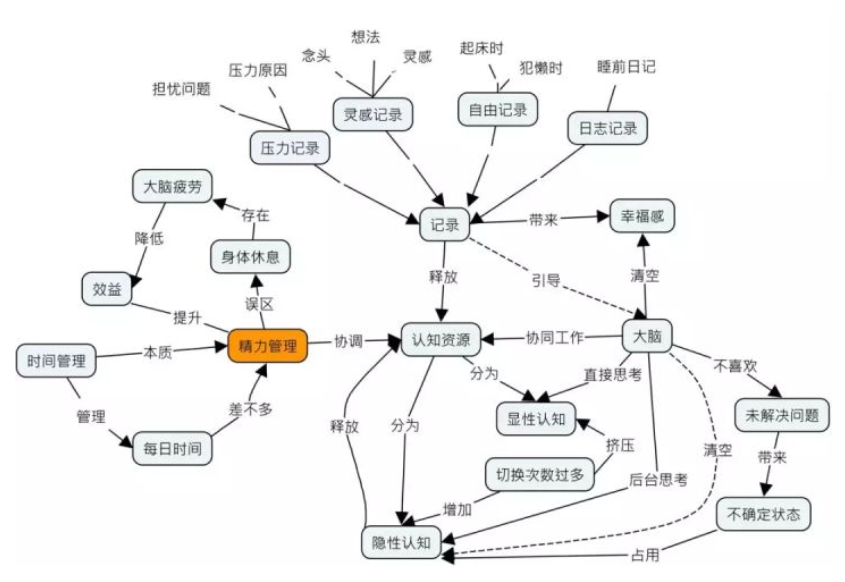
对于刚接触思维导图的人来说,上手不是太容易。大部分原因可能都是:没纸笔或画图工具、绘制太麻烦,或者说——懒。
今天将要介绍一款风靡全球且功能齐全的思维导图制作软件——XMind。

01 设计
首页非常简洁,仅有菜单栏、显示方式和新建导图三个功能按钮。XMind支持“新建文件夹”,将多个导图集合在一起,方便下一次寻找;支持选择导图模板或者直接新建一个思维导图,自定义导图风格。
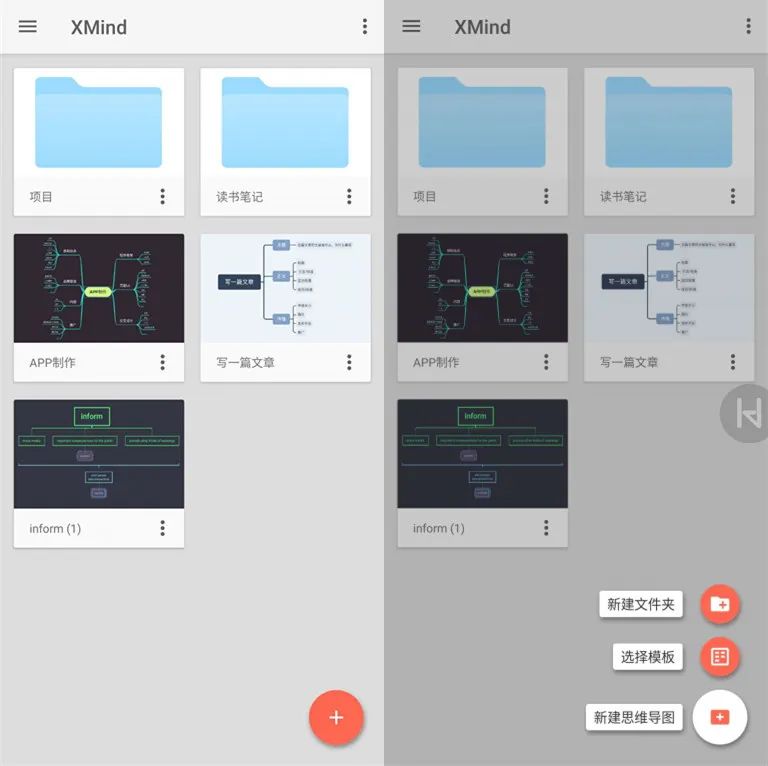
在编辑思维导图时,支持两指缩放,选择关键词模块即可开始编辑、复制、粘贴、删除或折叠。点击底部的工具条,可以进行“增加分支”、“增加引导线”、“框选重点”、“summary总结”和“增加同级分支”五类操作。长按模块可以进行排序、移动操作。点击“+”可以插入图片、语音、超链接或贴图等(会员权益)。
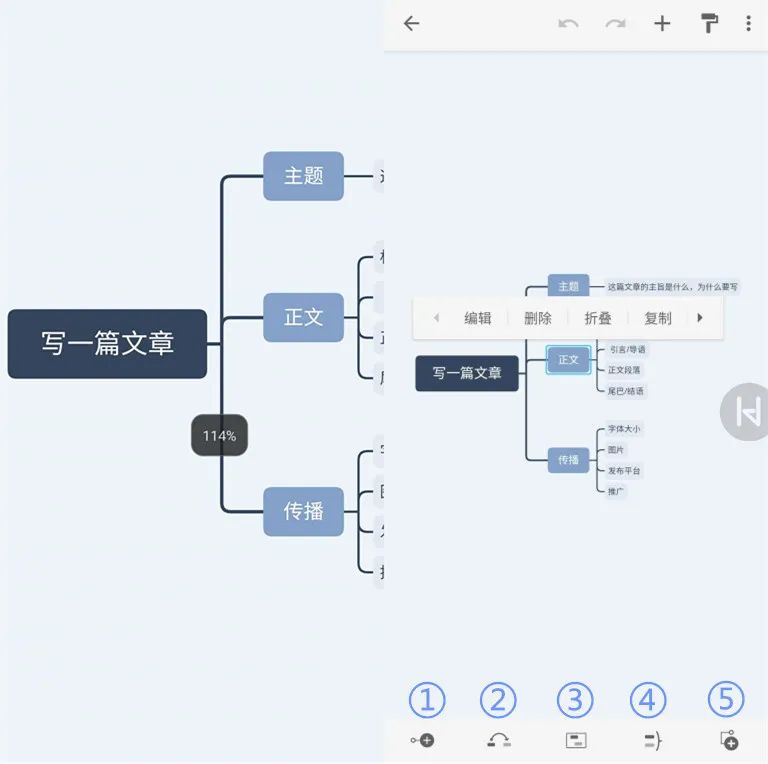
除了制作常规思维导图外,还可以制作“结构图”、“逻辑图”、“树形图”、“鱼骨图”、“时间轴”和“表格”。也就是说,XMind支持制作几乎所有类型的信息可视化图表。
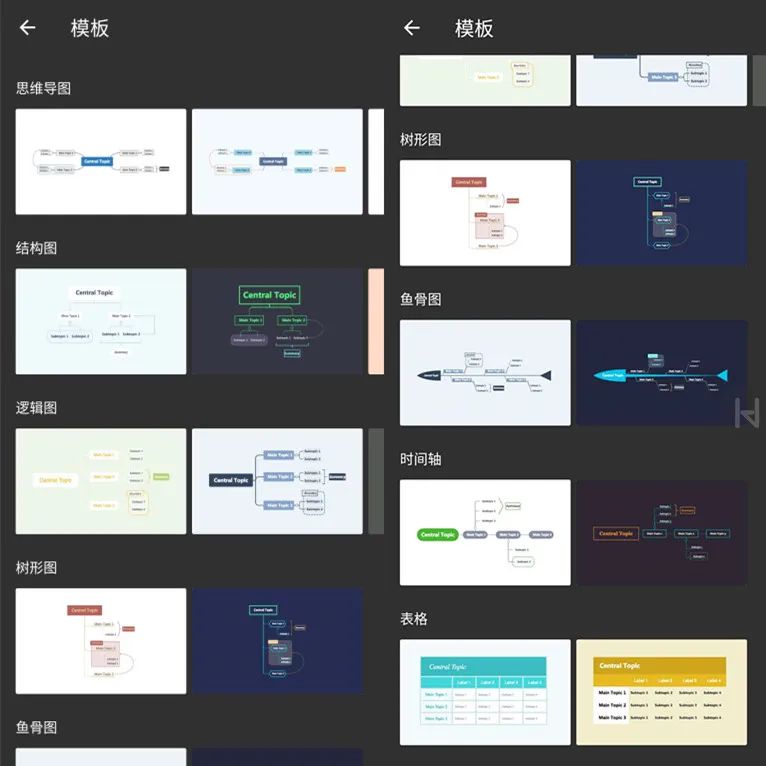
制作完导图后,你可以点击右上角的“刷子”进行更换风格或模板,之后导出(免费试用版本会导出带有水印的图)。
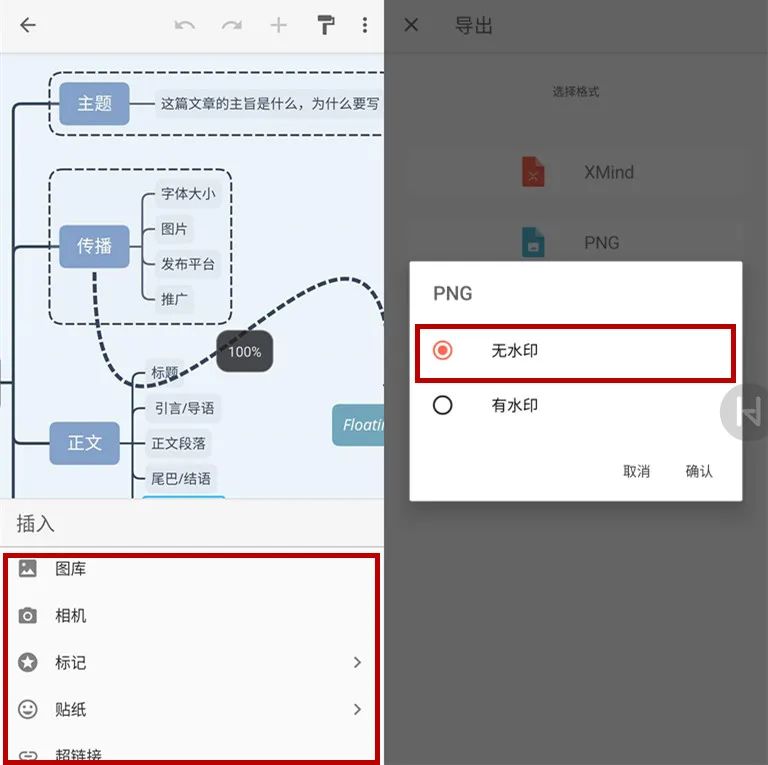
移动端订阅后(即会员)会享有以下特权:插入图片、去除水印、添加附件、添加语音备注、插入主题链接、支持5台设备。
桌面端订阅后会享有以下特权:插入方程、风格编辑器、设置密码、对齐自由主题、插入主题链接、添加语音备注、插入本地图片、仅显示该分支、去除水印、导出SVG、导出 Word 和 Excel、导出 OPML & Textbundle、支持5台设备。
02 设备支持
XMind支持Windows、Mac平台,也支持Android、iOS移动端。你可以在XMind官网、手机应用商店下载使用。

